Kako dodati prijatelje u centar za igre u iOS 13 / iPadOS na iPhoneu ili iPadu
Miscelanea / / August 05, 2021
Game Center u iOS-u 13 prepun je novih značajki; Sada možete izravno dodati prijatelje Centar za igre u iOS i iPadOS na iPhoneu i iPadu. Za razliku od prethodnih verzija iOS-a, ne postoji namjenska aplikacija Game Center. Umjesto toga, morate ga omogućiti u aplikaciji za postavke. Nakon postavljanja Game centra možete pozvati sve svoje prijatelje da zajedno igraju igre. Ovo je značajka koju su zatražili korisnici jabuka i dobro je što ju je Apple implementirao. Sada se možete udružiti sa svojim prijateljima u vašoj omiljenoj igri i igrati zajedno.
Ranije Game Center bio je aplikacija i sva je funkcionalnost bila unutar njega. Tako je bilo lako koristiti za pristup i promjenu postavki. Međutim, sada je dostupan u postavkama kao usluga, pa će ga nekim korisnicima možda biti teško pronaći i aktivirati. Ali nakon aktivacije možete lako dodati nove prijatelje u centar za igre u iOS-u 13 / iPadOS koristeći iPhone i iPad. Vodit ćemo vas kroz cijeli postupak. Postupak zbrajanja prijatelja puno je lakši s iMessageom. Dakle, bez daljnjega, pomozimo vam da dodate svoje prijatelje kako biste mogli zajedno igrati!

Sadržaj
-
1 Kako dodati prijatelje u centar za igre u iOS 13 / iPadOS na iPhoneu ili iPadu
- 1.1 Dodajte prijatelje u centar za igre na iPhoneu s iOS-om 13
- 1.2 Dodajte prijatelje u centar za igre na iPadu s iPadOS-om 13
- 2 Zaključak
Kako dodati prijatelje u centar za igre u iOS 13 / iPadOS na iPhoneu ili iPadu
Ako koristite iPhone ili iPad, vjerojatno koristite Game Center kao opće mjesto za preuzimanje i igranje igara. Game Center na iOS-u je poput Play trgovine u Androidu. Ne samo da možete preuzeti i igrati igre pomoću Centra za igre, već možete pozvati i svoje prijatelje. Da biste pozvali svoje prijatelje i igrali se s njima koristeći Game Center, prvo morate imati račun u Game Centeru. Ako imate račun koji koristite, možete vrlo lako pozvati prijatelje, morate imati njihov telefonski broj. Ako osoba koju pozivate ne koristi iOS uređaj, tada je ne možete pozvati jer Game Center podržava samo iOs uređaje
Dodajte prijatelje u centar za igre na iPhoneu s iOS-om 13
U iPhoneu se Game Center nalazi unutar aplikacije Settings. Prema zadanim postavkama aktiviran je u vašem uređaju. Stoga jednostavno slijedite ove korake da pozovete svoje prijatelje u Game Center na iOS 13 iPhone uređaju.
Idite na glavnu aplikaciju Postavke na iOS uređaju i dodirnite Game Center.
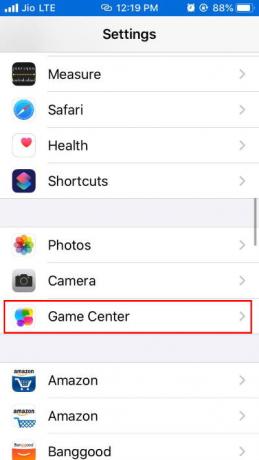
Kliknite opciju AddFriends i to će otvoriti vašu aplikaciju iMessage.
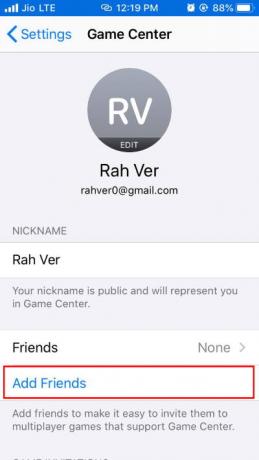
Odaberite kontakt svog prijatelja kojeg želite pozvati i kliknite (“+”) ili također možete unijeti telefonski broj izravno svog prijatelja i kliknite plavi gumb Pošalji.
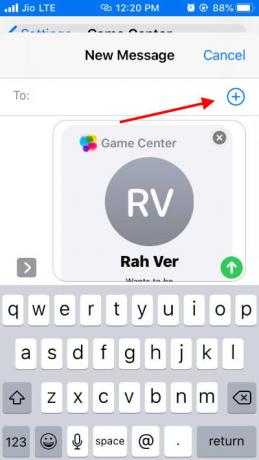
Vaš će prijatelj dobiti poruku na svoj telefon, a ako je prihvati, dodat će se u vaš Game Center.
Dodajte prijatelje u centar za igre na iPadu s iPadOS-om 13
Ako upotrebljavate mobilnu verziju iPada koja ima sim podršku, imat ćete pristup iMessageu. Dakle, koraci pozivanja prilično su isti.
Otvorite aplikaciju Postavke na iPadu s iOS-om 13 i idite do Game centra.

Ovdje omogućite “Dopusti pozive"I"Dopusti u blizini”Opcije.
Sada recite prijateljima da vas pozovu. Zahtjev za poziv primit ćete u svoj iMessage ili poštanski sandučić. Jednostavno to prihvatite i sada se možete povezati s prijateljima i igrati zajedno.
Zaključak
Game Center koristi iCloud za povezivanje vjerojatnije je aplikacija za društvene mreže za igranje igara. Međutim, nije svaka igra iz Jabuka store podržava Game Center i ne možete pozvati svoje prijatelje za svaku igru. Ako nakon otvaranja igre ne vidite natpis Game Center, igra ne podržava Game Center. Apple Game Center nudi više opcija u igri kao što možete provjeriti postignuća prijatelja itd.
Informacije
Ako niste u mogućnosti postavki Game Center na iPadOS 13 ili iPhoneu s najnovijim iOS 13, tada možda nije aktivirano prema zadanim postavkama. U tom slučaju morate otići na Postavke> Apple ID i provjeriti je li opcija Game Center omogućena.
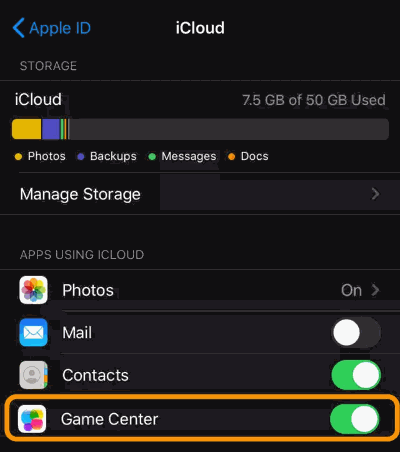
Game Center je u većini slučajeva prema zadanim postavkama omogućen, ali ako nije, dobra ideja je provjeriti!
Nadam se da ste se sada uspješno povezali sa svojim prijateljima koristeći uslugu Game Center u vašem iPadOS-u ili iPhoneu s najnovijim iOS 13. Možete zajedno igrati mnoštvo igara. Ali provjerite je li opcija Game Center omogućena na vašem iCloud-u, što će osigurati da su svi vaši podaci iz igre sinkronizirani s iCloudom. U slučaju da imate bilo kakvih problema, slobodno komentirajte dolje. Naš tehnički tim priskočit će vam u pomoć!
Izbor urednika:
- Uvezite fotografije sa SD uređaja za pohranu na iPhone ili iPad
- Rješavanje problema s tipkovnicom s iPadOS-om 13.4
- Ispravite ako iPhone koristi previše mobilnih podataka
- Kako zaustaviti prijedloge članaka za Chrome na iPhoneu, iPadu i Androidu
- Otkažite pretplate na App Store putem iTunesa i iOS-a
Rahul je student računarstva s velikim zanimanjem za područje tehnologije i teme kriptovaluta. Većinu vremena provodi ili pišući ili slušajući glazbu ili putujući po neviđenim mjestima. Vjeruje da je čokolada rješenje svih njegovih problema. Život se dogodi, a kava pomaže.



